보도 자료 어셈블리 Windows 11 Insider Preview Build 22579.
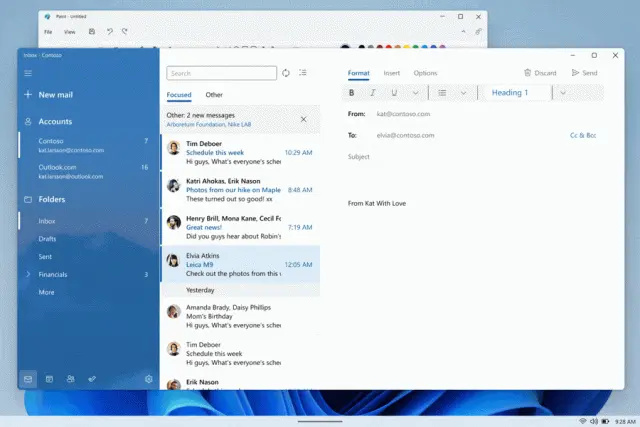
Microsoft는 개발자 채널의 내부자에게 Windows 11 Insider Preview Build 22579를 출시했습니다.
TL;DR
• 버그 배쉬가 시작되었습니다! 3월 16일부터 22일까지 Bug Bash에 참여하여 Microsoft가 Windows를 계속 만들어 나갈 수 있도록 도와주세요. 이 최신 빌드에서 Microsoft가 출시한 새로운 기능, 앱 및 경험을 탐색하고 피드백을 공유하십시오! 피드백 허브의 퀘스트 섹션에서 시도할 항목에 대한 아이디어를 확인할 수 있습니다. 이 빌드에 참여하는 내부자는 피드백 허브에서 Bug Bash 배지를 받게 됩니다.
• Microsoft는 이 빌드에 대한 ISO 이미지를 공개하고 있습니다. 여기에서 다운로드할 수 있습니다.;
• 이 빌드는 IT 관리자가 BitLocker 암호화에서 이동식 USB 드라이브를 제외하는 새로운 정책을 도입합니다.
• Microsoft는 시작 메뉴에서 폴더 이름 지정 기능, 작업 표시줄에 고정할 수 있는 시작하기 앱의 사이트 제안 등을 포함하여 멋진 변경 및 개선 사항도 도입했습니다.
• Media Player 및 Your Phone 앱에 대한 몇 가지 업데이트가 있습니다. 자세한 내용은 아래를 참조하십시오.
빌드 22579의 새로운 기능
암호화에서 이동식 USB 드라이브 제외
Microsoft는 IT 관리자가 BitLocker 암호화에서 이동식 USB 드라이브를 제외할 수 있도록 하는 새로운 정책을 도입했습니다. 이것은 비디오 카메라, 음성 녹음기, 회의 시스템, 의료 기기 등과 같은 특수 장치에 내장된 저장소의 자동 또는 무작위 암호화 문제를 해결할 것입니다. 이 정책을 사용하면 제외 목록에 있는 저장소를 암호화할 수 없으며 보호되지 않는 이동식 드라이브에 대한 쓰기 액세스 거부 권한이 있는 장치에 해당 저장소를 탑재하는 경우 이를 암호화하라는 메시지가 표시되지 않습니다. BitLocker 정책에 의해 활성화되었습니다. . 현재 이 정책은 사용자 지정 MDM OMA-URI를 사용해서만 구성할 수 있습니다.
다음은 IT 관리자가 암호화에서 스토리지를 제외하기 위해 수행할 수 있는 단계입니다.
1단계: 제외하려는 장치의 하드웨어 ID를 수집합니다. 이 문서 페이지에서 여기에 설명된 장치 하드웨어 ID를 가져오는 단계를 따를 수 있습니다.
2단계: Intune에서 BitLocker 제외 목록 정책을 구성합니다.
1 Endpoint Manager 포털에 로그인합니다.
2. 장치 > 구성 프로필로 이동합니다.
3. 프로필 만들기를 클릭합니다.
4. 플랫폼 "Windows 10 이상" 및 프로필 유형: "템플릿"을 선택한 다음 템플릿 이름: "사용자 지정"을 선택합니다.
5. 기본 탭에서 정책 이름을 지정하고 설명을 입력합니다.
6. "구성 설정" 탭에서 "추가"를 클릭하고:
• 설정에 대한 이름과 설명을 입력합니다.
• Oma-URI: ./Device/Vendor/MSFT/BitLocker/RemovableDrivesExcludedFromEncryption.
• 데이터 유형: 문자열.
• 값: 이전 단계에서 복사한 하드웨어 ID를 입력합니다. 각 항목을 쉼표로 구분할 수 있습니다.
7. 저장을 클릭하고 다음을 클릭합니다.
8. 할당 탭에서 이 정책을 적용할 그룹을 선택합니다.
9. 다음, 다음을 차례로 클릭하고 찾아보기 + 만들기 탭에서 만들기를 클릭합니다.
피드백: 피드백 허브(WIN+F) 보안 및 개인 정보 보호 > BitLocker 및 장치 암호화에서 피드백을 제출하십시오.
변경 및 개선 사항
[일반적인]
• 일부 내부자가 언급했듯이 Microsoft는 업데이트된 Microsoft 인쇄 스풀러 인터페이스와 함께 CPrintDialog를 사용하여 인쇄 대화 상자를 표시하는 win32 응용 프로그램이 이제 최신 Microsoft 인쇄 대화 상자를 표시하도록 업데이트했습니다. 또한 최신 인쇄 대화 상자는 로컬 네트워크 프린터를 자동으로 감지합니다. 새 프린터를 선택하면 설정 앱으로 이동할 필요 없이 설치됩니다. 장치 및 드라이버 > 피드백 허브의 인쇄에서 인쇄 경험에 대한 피드백을 제출하십시오.
• Microsoft는 빌드 22567에서 롤아웃을 시작한 재설계된 연결 프로그램 대화 상자를 이전 디자인으로 되돌리고 있습니다. Microsoft는 Windows Insiders에서 확인된 일부 성능 문제를 수정한 후 향후 이를 다시 가져올 계획입니다. 피드백 주셔서 감사합니다!
• Windows 터미널 응용 프로그램이 제거된 경우에도 사용자가 계속 빠르게 콘솔에 액세스할 수 있도록 Microsoft는 Windows PowerShell을 가리키도록 WIN + X 메뉴를 업데이트하고 있습니다. Windows 터미널 앱이 설치되어 있고 Windows PowerShell을 Windows 터미널에서 열려면 설정 > 개인 정보 및 보안 > 개발자 옵션으로 이동하여 Windows 터미널을 기본 터미널 앱으로 설정하는 것이 좋습니다.
• 이제 돋보기와 화상 키보드에 Fluent 스타일의 새로운 아이콘이 있습니다.
[메뉴를 시작하다]
• 이제 시작 메뉴에서 응용 프로그램 폴더에 이름을 지정할 수 있습니다. 폴더 이름을 지정하려면 폴더(기본 이름이 "Folder"임)를 만들고 열고 "이름 변경"을 클릭하고 폴더 이름을 입력합니다.
또는 키보드 포커스를 사용하여 폴더를 연 다음 텍스트 필드를 선택하고 입력을 시작하십시오.
[시작하기 앱]
• Microsoft는 시작하기 앱에 고정된 사이트 제안을 추가하여 웹 사이트를 작업 표시줄에 편리하게 고정할 수 있습니다. 이 새로운 기능을 찾으려면 시작하기 앱을 실행하고 앱 및 사이트 페이지로 이동하십시오. 페이지에 제안된 사이트 중 하나를 클릭하여 작업 표시줄에 고정하고 한 번의 클릭으로 관심 있는 사이트에 액세스합니다. 앱 > 시작하기에서 피드백 허브(WIN + F)로 피드백 보내기
참고: 이 환경은 인기 있는 사이트를 추천하며 현재 EN-US 장치에서만 사용할 수 있습니다. 맞춤형 사이트 추천 및 기타 현지화 기능이 곧 지원될 예정입니다.
[윈도우잉]
• 손가락을 따라가는 반응적이고 유쾌한 애니메이션을 포함하도록 다중 손가락 터치 제스처를 업데이트하려는 지속적인 노력, 세 손가락을 사용하여 왼쪽과 오른쪽으로 스와이프하고 최근에 사용한 창 간에 전환해 보십시오.
[작업 관리자]
• 피드백에 따라 이제 모든 작업 관리자 페이지에서 "새 작업 시작" 버튼을 사용할 수 있습니다.
• 새 작업을 시작하기 위한 업데이트된 아이콘;
[입력]
• 감지 기능을 향상시키기 위해 개인화할 수 있는 이모지(예: 가족 이모지)는 이제 이모지 패널에 있는 항목의 하단 모서리에 작은 악센트 색상의 점이 표시됩니다.
• 빠른 설정에서 "키보드 레이아웃" 섹션을 제거했습니다.
수정
[일반적인]
• 이전 빌드에서 게임 서비스가 작동하지 않아 일부 게임을 시작하고 설치하는 데 문제가 발생하는 문제를 수정했습니다.
• Windows를 일반적으로 사용하는 동안 최근 빌드에 영향을 주는 여러 자주 발생하는 explorer.exe 충돌을 수정했습니다.
• Windows Insider가 Windows 10에서 최신 Windows 11 Dev Channel 빌드로 직접 업그레이드를 시도하는 버그를 수정했습니다.
[태블릿에 최적화된 대시보드]
참고: 이러한 수정 사항은 장치에서 태블릿에 최적화된 작업 표시줄을 활성화한 경우에만 나타납니다. 이 작업 표시줄은 Windows 참가자에게 롤아웃되기 시작했지만 아직 모든 사람이 사용할 수 없습니다.
• 더 이상 태블릿에 최적화된 작업 표시줄을 두 번 스와이프하여 시작 메뉴 또는 빠른 설정을 표시할 필요가 없습니다. 작업 표시줄이 완전히 확장되면 길게 스와이프하여 표시됩니다.
• 외부 모니터가 연결된 경우 스와이프 제스처를 사용하여 시작 메뉴를 불러올 수 있는 문제를 수정했습니다.
• 알림은 더 이상 태블릿에 최적화된 작업 표시줄에 표시되지 않습니다.
• 작업 보기를 호출할 때 바탕 화면 영역이 완전히 렌더링되지 않는 문제가 수정되었습니다.
• 해당 응용 프로그램의 새 인스턴스를 시작하기 위해 응용 프로그램 아이콘을 가운데 클릭하면 이제 다시 작동해야 합니다.
[메뉴를 시작하다]
• 애니메이션 효과가 비활성화된 경우에도 시작 메뉴 폴더에 애니메이션이 계속 표시되는 문제를 수정했습니다.
• explorer.exe를 다시 시작한 후 시작 메뉴의 고정된 폴더 레이아웃이 기본값으로 재설정되는 문제를 완화했습니다.
• 디스플레이를 확대/축소할 때 시작 메뉴 측면에 투명한 선이 나타나는 주요 문제를 수정했습니다.
[집중]
• 이제 시계 앱에서 시작한 세션에서와 같이 알림 센터에서 시작한 30분 이상 지속되는 포커스 세션에서 동일한 휴식 시간을 볼 수 있습니다.
• 포커스 세션이 시작되기 전에 방해사절이 활성화된 경우 포커스 세션을 중지해도 더 이상 방해사절이 비활성화되지 않습니다.
• 포커스 세션을 활성화하면 지금 로그아웃하거나 재부팅해야 하는 경우 재설정되지 않습니다.
• 캘린더에서 포커스 세션이 종료될 때 키보드 포커스가 예기치 않게 알림 센터 상단으로 이동하는 문제를 수정했습니다.
• 설정 > 시스템 > 알림 > 우선 순위 알림 설정에 앱을 추가할 수 없는 문제를 수정했습니다.
[입력]
• 터키어에서 "화난"(kızgın)이라는 단어에 대해 화난 얼굴 이모티콘을 찾을 수 없는 문제가 수정되었습니다. 피드백 허브의 입력 및 언어 > 이모티콘 패널에서 이모티콘 검색 결과에 대한 피드백을 계속 제공하세요!
• 포커스가 UAC 대화 상자로 설정된 경우 일본어 IME가 예기치 않게 가타카나 모드로 전환되는 문제가 수정되었습니다.
• 최근에 설정 > 시간 및 언어 > 언어 및 지역에서 해당 언어에서 타사 IME를 제거하고 제거하지 않은 경우 입력 스위처에 계속 표시될 수 있는 문제를 완화했습니다.
• 일부 응용 프로그램의 필드에서 마우스가 보이지 않는 문제와 최근 빌드에서 커서와 관련된 응용 프로그램의 예기치 않은 충돌이 수정되었습니다.
• 화면 측면의 알림 센터를 호출하는 제스처가 아랍어 또는 히브리어 표시 언어에서 작동하지 않는 문제가 수정되었습니다.
[앱 설정]
• 아랍어 또는 히브리어 표시 언어에 대해 갈매기 모양이 거꾸로 되어 있는 "네트워크 및 인터넷" 섹션 상단의 제목 문제를 수정했습니다.
[윈도우잉]
• 설정 > 개인 설정 > 색상에서 투명도를 비활성화하면 ALT + Tab 배경이 더 이상 투명하지 않습니다.
• 창을 화면 상단으로 드래그한 다음 다시 아래로 드래그하면 앵커 레이아웃에 대한 닫기 애니메이션이 더 일관되게 나타납니다.
• 화면 상단에서 앵커 레이아웃을 호출할 때 애니메이션 결함을 수정하기 위해 약간 조정했습니다.
• 화면 상단의 앵커 레이아웃 위로 일부 창을 끌 때 발생하는 explorer.exe 충돌을 수정했습니다.
• Snap Assistant가 화면에 있는 동안 작업 보기를 호출하면 작업 보기가 응답하지 않는 문제를 완화했습니다.
• 매우 빠른 터치패드 제스처로 호출할 경우 ALT + Tab이 열린 상태로 고정될 수 있는 문제를 수정하기 위해 일부 작업이 수행되었습니다.
• 응용 프로그램이 전체 화면 모드로 전환되거나 해제될 때 발생할 수 있는 explorer.exe 충돌을 수정했습니다.
[그물]
• 지난 몇 빌드에서 일부 장치에서 셀룰러 연결이 작동하지 않는 문제를 완화했습니다.
• 이전 빌드에서 Wi-Fi 속도가 느려지는 문제를 수정했습니다.
[음성 액세스]
• 음성 액세스 배너가 바탕 화면의 맨 위 행 아이콘 또는 전체 화면 응용 프로그램의 맨 위를 차단하는 문제를 수정했습니다.
[라이브 자막]
• 이제 라이브 자막이 데스크탑에 표시됩니다.
• 라이브 자막 창이 강제로 떠 있는 경우(예: 전체 화면 응용 프로그램을 사용할 때) "화면에 떠 있는" 창 위치가 이제 설정 팝업에서 선택한 대로 올바르게 표시됩니다.
• 라이브 자막 창의 최대 높이는 이제 모니터 높이의 40%로 제한됩니다.
• 라이브 자막 창의 최대 높이를 줄여도 라이브 자막이 더 이상 충돌하지 않습니다.
• 모노 오디오로 전환해도 더 이상 라이브 자막이 충돌하지 않습니다.
[스피커]
• Shift + Tab을 사용하여 탐색할 때 내레이터가 설정 > 손쉬운 사용 > 내레이터에서 축소된 섹션을 읽는 방식과 관련된 문제가 수정되었습니다.
[작업 관리자]
• 자주 발생하는 여러 작업 관리자 충돌을 수정했습니다.
• 포커스가 세부 정보 페이지 안에 있고 입력을 시작하면 포커스가 첫 글자 이후에 프로세스 목록을 통해 이동하지 않는 문제를 수정했습니다.
• 요약 보기에서 성능 페이지를 사용하는 경우 이제 작업 관리자 제목 표시줄이 숨겨집니다.
[다른]
• 이제 하드웨어 키를 사용할 때 표시되는 볼륨 팝업 창의 백분율 값이 디자인 중앙에 일관되게 표시됩니다.
• 잠금 화면에서 접근성 옵션을 탐색하고 닫을 때 키보드 포커스와 탐색이 작동하는 방식이 개선되었습니다.
참고: 활성 개발 분기의 Insider Preview 빌드에 언급된 일부 수정 사항은 10월 5일에 공개된 Windows 11의 릴리스 버전에 대한 서비스 업데이트에 포함될 수 있습니다.
알려진 문제
[태블릿에 최적화된 대시보드]
• 작업 표시줄은 응용 프로그램을 실행하거나 2-in-1 장치에서 확장된 작업 표시줄 외부를 터치한 후 항상 자동으로 최소화되지 않습니다.
• OS의 일부 영역은 아직 2-in-1 장치에서 확장된 작업 표시줄의 높이를 추적하지 않으므로 작업 표시줄과 겹치는 위젯과 같이 겹치는 구성 요소가 나타날 수 있습니다.
[지휘자]
• 탐색기 검색 필드에 검색어를 입력할 때 표시되는 제안 결과를 여는 것이 작동하지 않을 수 있습니다.
• Microsoft는 OneDrive 팝업 창의 아이콘 크기, 시각적 버그 및 텍스트 잘림과 관련된 문제를 해결하기 위해 노력하고 있습니다.
[위젯]
• 리본에서 고정할 때 고정된 위젯이 다른 고정된 위젯 아래가 아니라 상단에 배치되는 경우가 있습니다. 이런 일이 발생하면 30분 이내에 자동 수정이 발생하고 새로 고정된 위젯은 기본적으로 예상 위치로 고정됩니다. 또는 위젯 패널에서 로그아웃했다가 즉시 다시 로그인하여 문제를 해결할 수 있습니다.
• 위젯 패널에서 위젯을 재정렬한 후 고정된 섹션에서 위젯이 올바르게 렌더링되지 않는 문제가 일부 사용자에게 발생합니다. 이 경우 위젯 패널에서 로그아웃하고 즉시 로그인하면 문제가 해결됩니다.
[집중]
• 시계 앱은 앱에서 포커스 세션을 설정할 때 아직 Windows 포커스 상태를 업데이트하지 않습니다. 이는 향후 앱 업데이트에서 수정될 예정입니다.
[스피커]
• 최신 빌드에서는 자연스러운 음성이 산발적으로 분리됩니다. 이 문제를 해결하려면 내레이터를 다시 시작하십시오.
[라이브 자막]
• 전체 화면 모드의 일부 응용 프로그램(예: 비디오 플레이어)은 라이브 자막 표시를 허용하지 않습니다.
• 라이브 자막이 실행되기 전에 닫혀 있던 화면 상단의 일부 응용 프로그램은 상단의 라이브 자막 창 뒤에 다시 실행됩니다. 애플리케이션에 포커스가 있을 때 시스템 메뉴(ALT + 스페이스바)를 사용하여 애플리케이션 창을 아래로 이동합니다.
• 배포된 응용 프로그램의 맨 위(예: 제목 표시줄의 창 제어 버튼)는 라이브 자막이 맨 위에 있는 동안 터치로 도달할 수 없습니다.
[작업 관리자]
• 일부 도구 설명은 작업 관리자가 어두운 모드로 설정된 경우 기본 설정 시각적 설정을 정확하게 표시하지 않습니다.
개발자용
aka.ms/windowsinsidersdk에서 최신 Windows Insider SDK를 다운로드할 수 있습니다.
NuGet SDK는 이제 NuGet 갤러리 | 다음을 포함하는 WindowsSDK:
• ms/windowsinsidersdk에 설명된 대로 .NET 응용 프로그램에서 사용하기 위한 .NET TFM 패키지.
• 각 아키텍처에 대한 Win32 헤더 및 라이브러리용 C++ 패키지;
• MakeAppx.exe, MakePri.exe 및 SignTool.exe와 같은 도구가 필요할 때 BuildTools 패키지;
이러한 NuGet 패키지는 SDK에 대한 보다 세분화된 액세스와 CI/CD 파이프라인에 대한 더 나은 통합을 제공합니다.
미디어 플레이어: CD 재생
Microsoft는 CD 재생을 지원하는 미디어 플레이어(버전 11.2202.42.0)에 대한 업데이트를 출시하고 있습니다. Microsoft는 또한 테마 변경 사항을 더 잘 수용하고 미디어 콘텐츠를 끌어다 놓을 수 있도록 개선했습니다.
내 전화 앱 - 최근 앱 기능: 사무실 문서와의 연속성
Microsoft는 최근에 PC의 Android 장치에서 가장 많이 사용하는 세 가지 앱에 쉽게 액세스할 수 있는 최근 앱 기능을 발표했습니다. Microsoft는 이제 Your Phone 앱과 Office 모바일 간의 최신 통합을 도입하여 Samsung 장치의 Office 생산성을 향상하게 된 것을 기쁘게 생각합니다.
이전에는 Office 모바일 앱을 사용하여 이동 중에 Office 문서에 액세스할 수 있었지만 이제는 Your Phone 앱이 Office와 더 긴밀하게 통합되어 PC로 돌아가면 Office 데스크톱 앱이나 Office 데스크톱 앱에서 지원되는 문서를 열 수 있습니다. 브라우저를 열고 휴대전화에서 중단한 부분부터 계속합니다. 작업 표시줄의 시스템 트레이에 있는 Your Phone 앱 아이콘 또는 Your Phone 앱의 앱 페이지에서 최근 앱 팝업 창에서 문서 아이콘을 클릭하기만 하면 1초도 낭비하지 않고 작업을 시작할 수 있습니다.
이 기능은 일부 Samsung 장치의 Windows Insider에 점진적으로 배포되고 있습니다(자세한 내용은 아래 참조). 이 기능을 사용해 보고 Microsoft에 여러분의 생각을 알려주세요!
피드백: 앱 > 사용자 휴대폰의 피드백 허브(WIN+F)에 피드백을 제출하세요.
최근 애플리케이션 - 사무실 연속성 요구 사항:
이 기능을 사용하려면 다음이 필요합니다.
• 귀하의 전화 앱 버전 1.22022.60.0 이상. 지원되는 기기가 있더라도 이전 버전은 최신 앱을 표시하지 않습니다.
• Office 모바일 앱 버전 16.0.14931.20106 이상;
• 지원되는 안드로이드 장치. 최근 앱 기능은 Android 기기와의 더 깊은 통합이 필요하며 팀은 이를 강조하기 위해 삼성과 직접 협력했습니다. Link to Windows, OneUI 3.1.1 이상 및 Link to Windows Service 2.3이 있는 일부 Samsung 장치에서 사용할 수 있습니다. 이상, 예:
• 삼성 갤럭시 Z 폴드;
• 삼성 갤럭시 Z 플립;
• 삼성 갤럭시 S 시리즈;
• 삼성 갤럭시 노트 시리즈;
• PC에서 앱을 실행하려면 Android 장치와 PC가 동일한 Wi-Fi 네트워크에 연결되어 있어야 합니다.
지원되는 Office 문서:
OneDrive에 저장된 Word, Excel, PowerPoint 문서.
개발자 채널 정보 [업데이트되었습니다!]
개발자 채널은 빌드를 수신합니다. 이 빌드는 Microsoft가 다양한 개념을 시도하고 피드백을 받을 때 결코 릴리스되지 않을 수 있는 기능과 기능을 갖춘 Microsoft 엔지니어의 지속적인 작업입니다. Microsoft에서 개발자 채널용으로 릴리스하는 빌드는 Windows의 특정 버전에 해당하는 것으로 간주되어서는 안 되며 포함된 기능은 시간이 지남에 따라 변경되거나 Insider 빌드에서 제거 또는 대체될 수 있으며 외부에서 출시되지 않을 수 있음을 기억하는 것이 중요합니다. 일반 클라이언트용 Windows Insider.
자세한 내용은 Microsoft가 개발자 채널을 사용하여 새로운 아이디어를 배양하고, 장기적인 목표를 달성하고, 개별 기능의 상태를 모니터링하는 방법에 대한 이 블로그 게시물을 읽어보세요.
이러한 빌드가 항상 안정적인 것은 아니며 때로는 주요 활동을 차단하거나 해결 방법이 필요한 문제가 발생합니다. Microsoft는 모든 빌드에서 이러한 문제의 대부분을 문서화하므로 블로그 게시물에 나열된 알려진 문제를 읽는 것이 중요합니다.
개발자 채널 빌드 번호는 Windows 11 베타 및 릴리스 미리 보기 빌드보다 높으므로 현재 릴리스된 Windows 11 버전으로 새로 설치를 수행하지 않고는 개발자 채널에서 베타 또는 릴리스 미리 보기 채널로 전환할 수 없습니다.
바탕 화면의 오른쪽 하단 모서리에 표시되는 바탕 화면 워터마크는 이러한 미리 보기 빌드에서 정상입니다.